14. Thèmes avancés
14.1. Ajout du support pour votre contrôleur MIDI/HID
Avec plusieurs dizaines de contrôleurs DJ pris en charge prêts à l’emploi, Mixxx vous offre un contrôle matériel complet pour vos mixages DJ, voir Utiliser des contrôleurs MIDI/HID.
Le support pour du matériel supplémentaire peut être ajouté à Mixxx en créant un nouveau fichier prédéfini. Ce fichier permet à Mixxx de traduire ou assigner les messages MIDI/HID du contrôleur à des commandes que Mixxx comprend.
Vous pouvez télécharger et partager des fichiers de configuration de contrôleurs personnalisés dans les “Forums Mixxx de personnalisation des utilisateurs” <http://mixxx.org/forums/viewforum.php?f=6>`_.
14.1.1. Assistant contrôleur
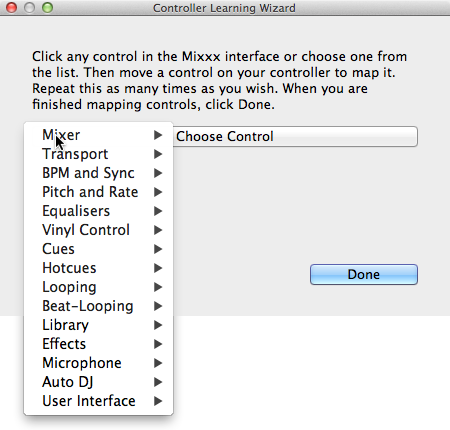
Assistant de contrôleur de Mixxx - Assigner un bouton
La façon la plus simple de créer un nouveau préréglage MIDI est d’utiliser l’assistant contrôleur.
Branchez votre (ou vos) contrôleur(s) à votre ordinateur
Lancer Mixxx
Allez à
Choisissez votre appareil dans la liste des appareils disponibles sur la gauche, et le panneau de droite se mettra à jour
Activez la base à cocher Enabled
Cliquez sur Learning Wizard pour ouvrir la fenêtre de sélection
Cliquez sur n’importe quel contrôle de la GUI de Mixxx
A la place, vous pouvez cliquer sur le bouton Choose Control et en sélectionner un dans la liste
Appuyez sur Learn puis déplacez le contrôle ou pressez un bouton de votre contrôleur pour l’associer. Vous pouvez également déplacer un contrôle sans appuyer sur le bouton Learn si vous mémorisez plusieurs contrôles.
Si vous mémorisez un bouton, ne le pressez qu’une fois. Si vous mémorisez un potentiomètre rond ou à glissière, essayez de le déplacer sur toute sa course.
Dès que Mixxx détecte le contrôle, vous pouvez cliquer sur Learn Another ou cliquer sur un autre bouton dans la GUI de Mixxx pour mémoriser un autre contrôle.
Lorsque vous avez terminé de mémoriser les contrôles, cliquez sur Done
Il existe également des options avancées dans l’assistant MIDI que vous pourriez avoir envie d’utiliser :
Prise en compte progressive : Utiliser cette option sur les potentiomètres ou curseurs pour éviter des sauts de valeurs brusques lorsque le potentiomètre de la GUI n’a pas la même valeur que le potentiomètre physique. Si vous sélectionnez cette option, vous ne pourrez pas aussi facilement effectuer des transition très rapides. (Valeur recommandée : éteint)
Inverser: utilisez cette option pour les contrôles que vous souhaitez inverser par rapport à la façon dont ils ont été détectés.
Mode interrupteur : Utilisez cette option pour les contrôleurs ayant des contrôles qui agissent comme des interrupteurs et émettent une valeur lors du premier appui et une autre valeur au second appui. (Par exemple, un bouton poussoir, ou un bouton qui s’allume au premier appui et s’éteind au second).
Roulette : Utilisez ceci pour les contrôles qui n’ont pas de début et de fin, mais peuvent tourner à l’infini.
L’assistant contrôleur enregistre les nouveaux paramètres aux emplacements de fichiers suivants :
Linux:
/home/<username>/.mixxx/controllersmacOS:
/Users/<username>/Library/Application\ Support/Mixxx/controllersWindows:
%LOCALAPPDATA%\Mixxx\controllers
You can then modify the XML file it creates (or any of the ones that ship with Mixxx) if you’d like to fine-tune it or add more presets. For more information, go to https://github.com/mixxxdj/mixxx/wiki/MIDI-Controller-Mapping-File-Format.
L’assistant contrôleur ne fonctionne qu’avec des appareils MIDI. Pour le moment, vous ne pouvez pas mémoriser des touches alternatives (majuscules) ni des plateaux rotatifs. Utilisez le MIDI Scripting à la place.
14.1.2. Scriptage MIDI
Afin de prendre en charge les fonctionnalités avancées de nombreux contrôleurs MIDI/HID, Mixxx propose le Scriptage MIDI.
Ceci permet aux contrôles MIDI d’être assignés à des fonctions QtScript (aka Javascript/EMCAScript) enregistrées dans des fichiers de bibliothèques de fonctions, libérant Mixxx d’une idéologie d’affectation MIDI un-par-un. Ces fonctions créées par les utilisateurs peuvent ensuite faire tout ce qui est désiré avec les évènements MIDI, comme affecter un seul bouton de contrôle à deux propriétés Mixxx ou plus (“contrôles”), ajuster les valeurs de contrôle entrantes pour mieux fonctionner sur Mixxx (scratching), afficher une séquence LED complexe, ou même envoyer des messages à des afficheurs de texte sur le contrôleur.
For more information, go to https://github.com/mixxxdj/mixxx/wiki/Midi-Scripting and https://github.com/mixxxdj/mixxx/wiki/hid_mapping_format.
14.2. Créer une configuration clavier personnalisée
Les configurations clavier par défaut sont définis dans un fichier texte qui se trouve à l’emplacement suivant:
Linux:
/usr/local/share/mixxx/keyboard/en_US.kbd.cfgmacOS:
/Applications/Mixxx.app/Contents/Resources/keyboard/en_US.kbd.cfgWindows:
<Mixxx installation directory>\keyboard\en_US.kbd.cfg
En fonction du réglage de la langue de votre système, Mixxx pourrait utiliser un fichier différent par défaut, par exemple fr_FR.kbd.cfg pour le français ou de_DE.kbd.cfg pour l’allemand.
Il n’est pas recommandé de modifier le fichier de configuration du clavier pour tout le système parce que vos changements peuvent être perdus si vous désinstallez ou mettez à jour Mixxx. Copiez plutôt le fichier de configuration par défaut vers l’emplacement suivant:
Linux:
~/.mixxx/Custom.kbd.cfgmacOS:
~/Library/Application\ Support/Mixxx/Custom.kbd.cfgWindows:
%LOCALAPPDATA%\Mixxx\Custom.kbd.cfg
Puis éditer ce fichier et enregistrer les modifications. Au prochain démarrage, Mixxx vérifiera si Custom.kbd.cfg est présent et chargera ce fichier au lieu du fichier de configuration par défaut. Ceci a l’avantage de pouvoir revenir à la configuration par défaut à tout moment, en supprimant Custom.kbd.cfg.
For a list of controls that can be used in a keyboard mapping, see https://github.com/mixxxdj/mixxx/wiki/mixxxcontrols.
Vous pouvez télécharger et partager des configurations clavier personnalisées dans le forum Mixxx User customizations.
14.3. Effets supplémentaires via le mode table de mixage externe
Mixxx est livré avec un ensemble de native effects. De plus, en utilisant le external mixer mode vous pouvez router chaque platine directement vers des hôtes d’effets tiers.
Les exemples suivants n’ont pour but que d’encourager l’expérimentation, et ne sont pas des guides exhaustifs.
14.3.1. Effets via AU Lab sous MacOS
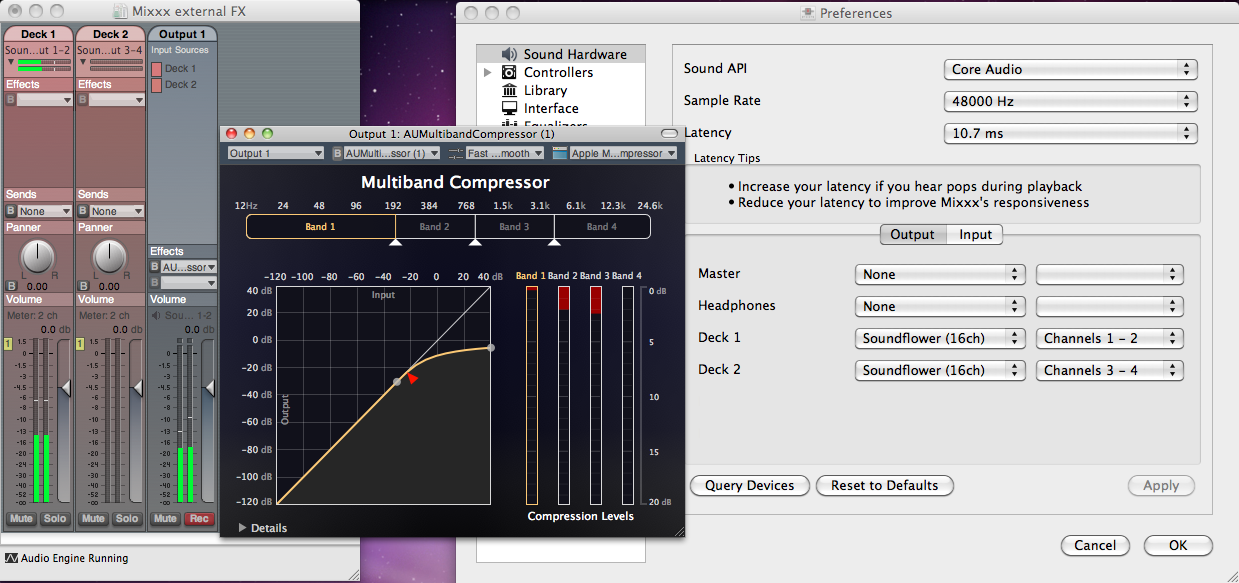
Le routage d’AU Lab pour les effets externes sous MacOS
Sous MacOS, il existe un moyen simple et gratuit permettant à Mixxx d’accéder à votre collection de plugins AU/VST/MAS installés sur votre machine.
Installez Soundflower, une extension gratuite de votre système pour le routage entre applications audio.
Installer l’application de mixage audio numérique gratuite AU Lab.
Indication
macOS 10.15 (Catalina) introduit des restrictions supplémentaires sur l’exécution de logiciels non Apple. Assurez-vous d’accorder l’autorisation dans Préférences Système -> Sécurité et confidentialité -> Microphone -> AU Lab.
Vous pouvez également essayer Blackhole, un pilote audio virtuel moderne qui permet aux applications de transmettre l’audio à d’autres applications sans latence supplémentaire, et Hosting AU, un micro-format gratuit DAW qui héberge les instruments Audio Unit et les plugins d’effets.
Dans Mixxx
Allez à
Pour la Platine 1, sélectionnez le périphérique Soundflower 16 avec Canal 1-2
Pour la Platine 2, sélectionnez le périphérique Soundflower 16 avec Canal 3-4
Cliquez le bouton Appliquer
Dans AU Lab
Cliquez le bouton + pour créer une nouvelle configuration
Ajoutez 2 pistes d’entrée stéréo dans l’onglet Entrée Audio
Ajoutez 2 pistes de sortie stéréo dans l’onglet Sortie Audio
Cliquez OK
Changez le périphérique d’entrée audio en Soundflower 16
Changez le périphérique de sortie audio par exemple en Sortie Intégrée
Cliquez Créer le document
Dans le canal Sortie 1, sélectionnez un effet dans le menu déroulant, par exemple Apple > AUCompressor
L’effet devrait dorénavant réagir si vous jouez une piste dans Mixxx.
14.3.2. Effets via JACK Rack sous GNU/Linux
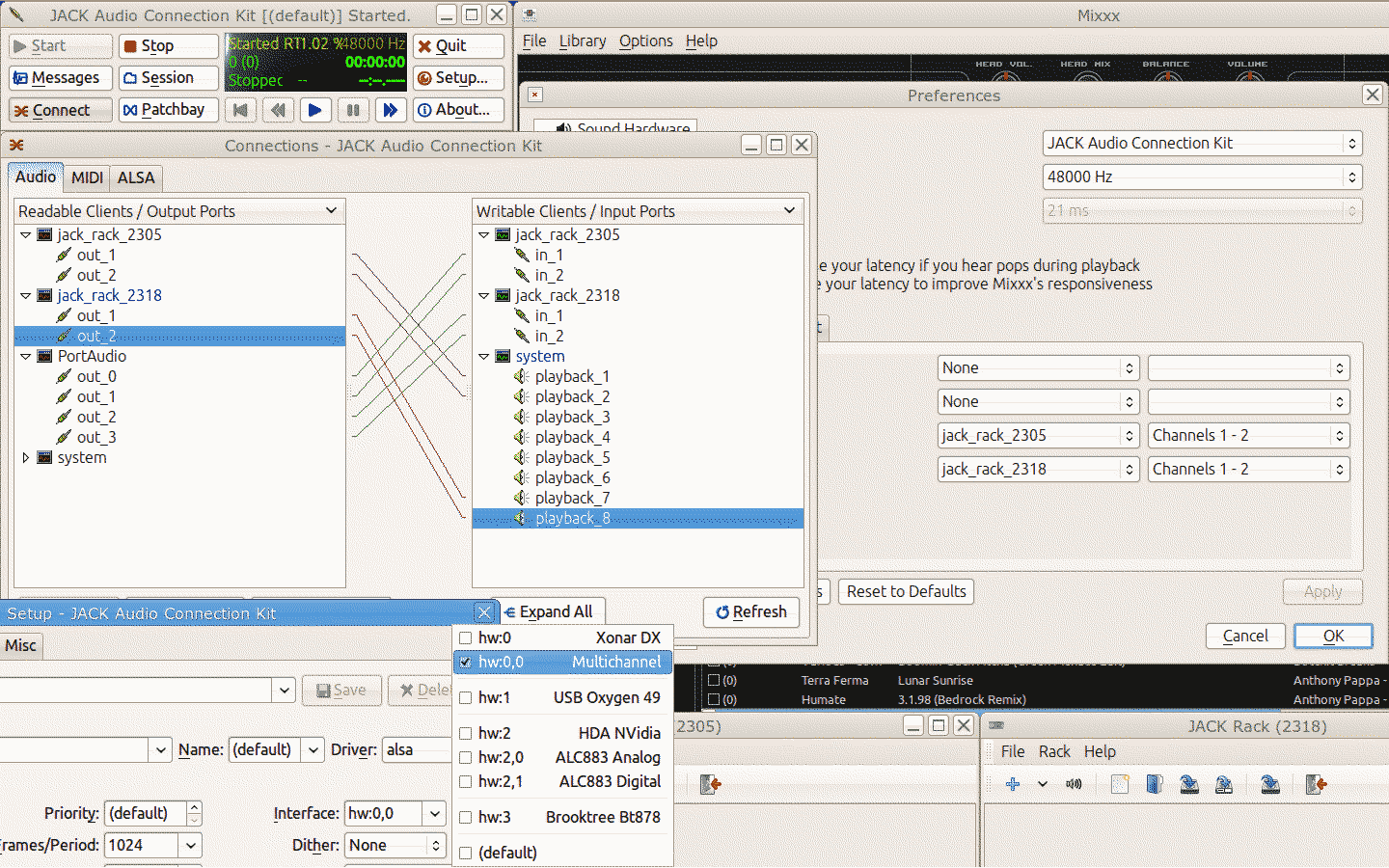
Le routage JACK des effets externes sous GNU/Linux
Utilisez Jack pour router directement chaque platine vers un rack d’effets JACK Rack. Pour plus de contrôle, vous pouvez utiliser Ardour (ou un autre DAW) à l’aide d’envois auxiliaires pour les effets. Ceci donne accès pour Mixxx à une large collection de greffons LADSPA.
Assurez vous que la bonne interface audio multi-canaux est sélectionnée dans JACK (les paramètres de JACK apparaissent en bas à gauche). Notez que Mixxx nomme potentiellement ses ports JACK en Portaudio.
14.4. Supprimer votre bibliothèque
Le fichier de bibliothèque est enregistré aux emplacements suivants en fonction de votre système d’exploitation:
- Windows
La bibliothèque Mixxx est enregistrée dans le dossier
%USERPROFILE%\Local Settings\Application Data\Mixxx\. Pour supprimer votre bibliothèque sous Windows, supprimez le fichiermixxxdb.sqlitedans ce dossier.- macOS
La bibliothèque Mixxx est enregistrée dans le dossier
Library/Application Support/Mixxxdans votre répertoire personnel. Pour supprimer votre bibliothèque sous MacOS, entrez la commande suivante dans un terminal:rm ~/Library/Application\ Support/Mixxx/mixxxdb.sqlite
- GNU/Linux
La bibliothèque Mixxx est enregistrée dans le dossier
.mixxxde votre répertoire personnel. Pour supprimer votre bibliothèque sous GNU/Linux, entrez la commande suivante dans un terminal :rm ~/.mixxx/mixxxdb.sqlite
Avertissement
Supprimer votre bibliothèque vous fera perdre également toutes vos métadonnées. Ceci comprend les repères, boucles, commentaires, notes et toutes métadonnées relatives à la bibliothèque. Ne la supprimez que si vous êtes sûr de pouvoir vous en passer.